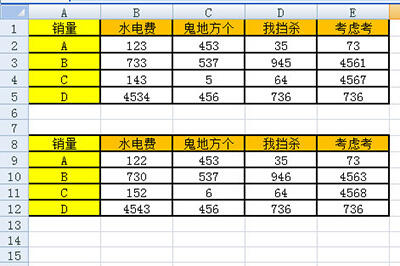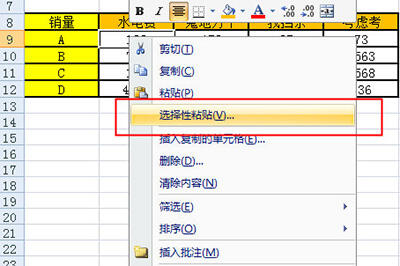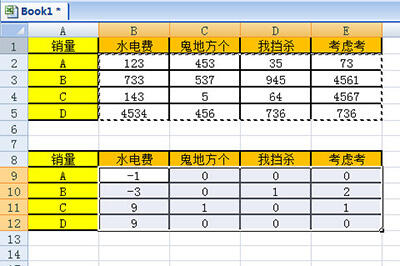Excel核对两个表的数据的操作方法
办公教程导读
收集整理了【Excel核对两个表的数据的操作方法】办公软件教程,小编现在分享给大家,供广大互联网技能从业者学习和参考。文章包含305字,纯文字阅读大概需要1分钟。
办公教程内容图文
首先这里我们有两张表格,上方为原表格,下方为要核对的表格。
我们先选中上方表格的数字部分,CTRL+C复制,让数字边框出现虚线选框。
然后我们选中下方表格的边缘数字单元格,右键,在弹出的菜单中点击【选择性粘帖】。
在弹出的选择性粘帖菜单中我们在【运算】一栏中选择【减】。
这样一来下方的表格里的数据就减去上方表格的数据,那些数字不为零的单元格就是有错数据,一目了然。
以上这里为各位分享了Excel核对两个表的数据的操作方法。有需要的朋友赶快来看看本篇文章吧。
办公教程总结
以上是为您收集整理的【Excel核对两个表的数据的操作方法】办公软件教程的全部内容,希望文章能够帮你了解办公软件教程Excel核对两个表的数据的操作方法。
如果觉得办公软件教程内容还不错,欢迎将网站推荐给好友。